Actualización 5.9 de BlueStacks agrega soporte para controles de Xbox Series X y PlayStation 5 DualSense

Con otra actualización de BlueStacks vienen características y elementos adicionales. Y aunque esta vez la cantidad de cosas nuevas es relativamente pequeña, esto no las hace menos significativas, particularmente porque, con la última actualización de BlueStacks versión 5.9, hemos ampliado los tipos de gamepads compatibles con nuestro reproductor de aplicaciones de Android para incluir los controles de Xbox Series X y PS5 DualSense de Sony. Después de actualizar a la última versión de BlueStacks, tu emulador podrá usar estos dos excelentes gamepads para brindar aún más opciones cuando se trata de disfrutar de sus juegos móviles favoritos en la PC.
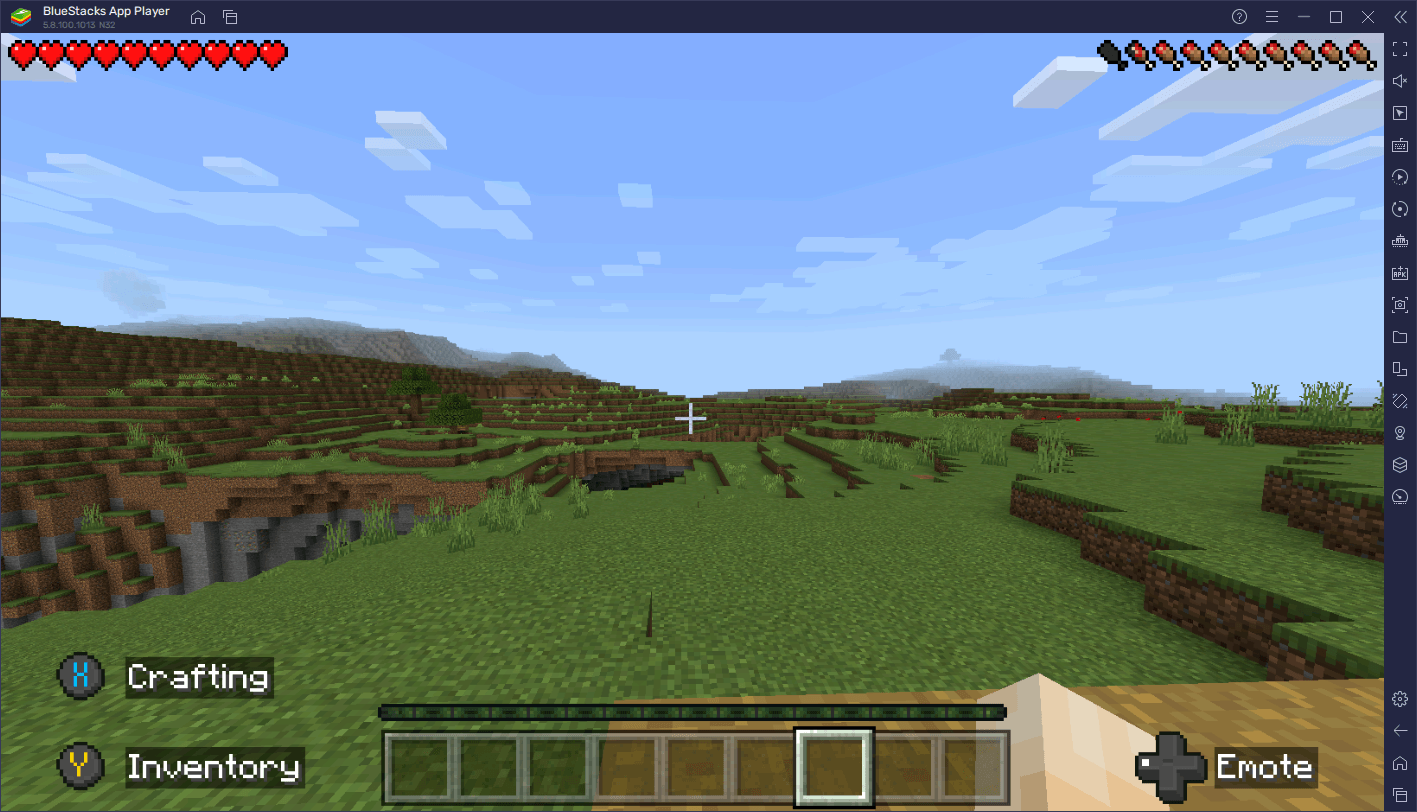
Esta compatibilidad adicional viene de la mano con la nueva función de vibración, que utiliza los motores integrados de su control de Xbox Series X para brindar una mayor inmersión cuando juegas cualquiera de tus juegos móviles favoritos en la PC.
Con esta nueva actualización, ya sea que esté utilizando un DualShock 4, un control Xbox Series X, un DualSense o cualquier otro gamepad compatible, ahora puedes disfrutar de la mejor y más intuitiva jugabilidad con una simple configuración plug-and-play. . Y en el caso de su gamepad Xbox, puedes alternar fácilmente la función de vibración directamente a través del menú de configuración en BlueStacks.
Cómo conectar un Gamepad DualSense o Xbox Series X con BlueStacks
Para aquellos que ya están familiarizados con el uso de un gamepad en BlueStacks, el proceso para conectar estos nuevos controles compatibles es muy similar. Sin embargo, para aquellos que son nuevos en este proceso, todo lo que se necesita son unos simples pasos:
- Conecta tu control a tu computadora a través de USB o Bluetooth y ejecuta BlueStacks .
- Al iniciar, la pantalla principal de BlueStacks debería mostrarte inmediatamente un aviso que te notifica que ha detectado un gamepad.
- Inicia cualquier juego compatible con gamepad y comienza a jugar con la comodidad de tu control.
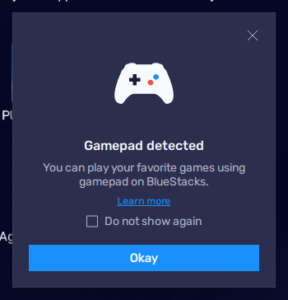
Ten en cuenta que la compatibilidad y el uso de tu control variarán de un juego a otro. Sin embargo, independientemente del juego, aún deberás hacer clic en ciertos menús para acceder a las secciones del juego, lo que normalmente requeriría que sueltes el control y uses el mouse momentáneamente. Sin embargo, BlueStacks te brinda compatibilidad total con el control, ya que, al presionar “Iniciar”, puedes desbloquear el cursor del mouse y moverlo con el joystick izquierdo, y también presionar A/X para simular un clic en la posición del cursor. Y una vez que hayas terminado, puedes presionar Iniciar nuevamente para bloquear el cursor y volver a los controles normales del gamepad.
Cómo activar la nueva función de vibración de Gamepad en BlueStacks
Al igual que con la conexión de su gamepad, activar la función de vibración es tan fácil como parece. Todo lo que necesitas hacer es:
- Abre el menú de configuración de BlueStacks haciendo clic en el ícono de la hamburguesa en la parte superior derecha de la pantalla y ve a la sección “Gamepad”.
- Activa la configuración que dice “Habilitar vibración de gamepad”.
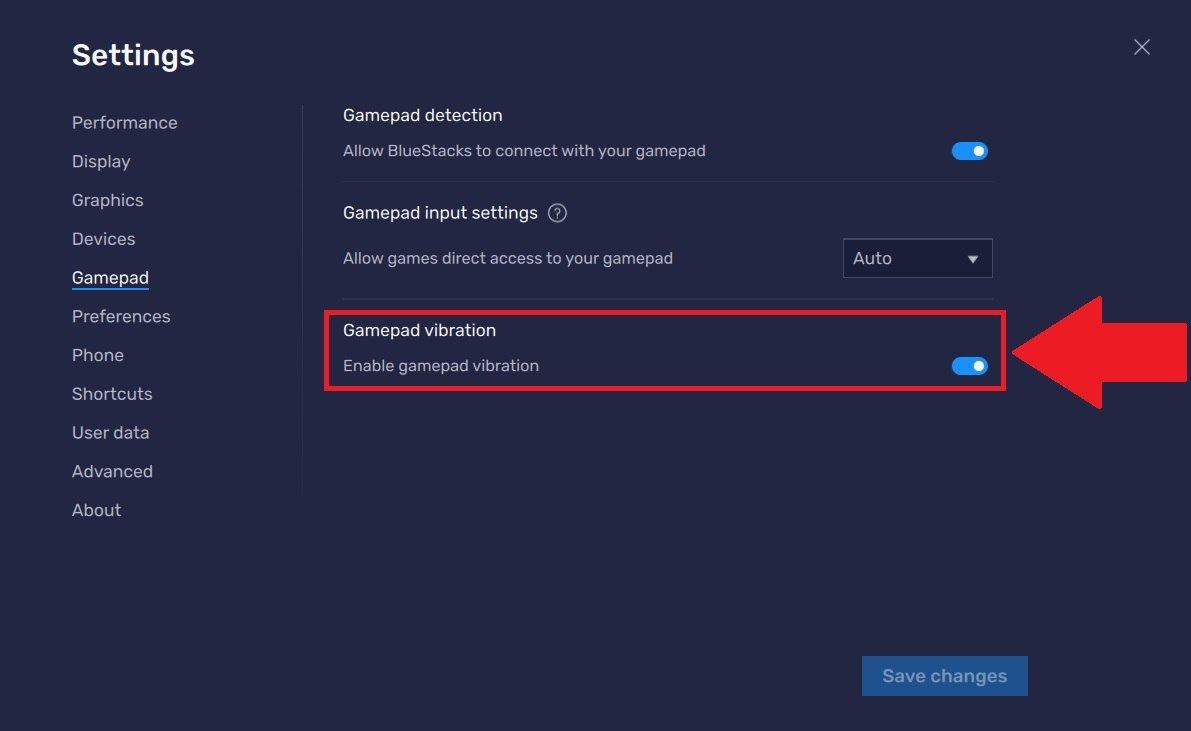
Es importante señalar que, por el momento, la función de vibración está limitada sólo a los controles de Xbox. Además, si acaba de actualizar a BlueStacks 5.9, esta configuración ya debería estar activada de forma predeterminada, pero puedes seguir los pasos anteriores para habilitar/deshabilitar la función.
¿Qué opinas de las nuevas características de compatibilidad y vibración del gamepad en BlueStacks 5.9? ¡Déjanos tus opiniones en los comentarios a continuación!













